Windows 10 приносить сотні нових функцій в операційну систему Windows. Нове меню "Пуск", Windows Hello (вхід для розпізнавання облич), цифровий персональний помічник Cortana, нові налаштування, режим планшета і потужний браузер Edge - це деякі з найпопулярніших Windows 10. \ t
Оскільки Windows 10 значно відрізняється від широко використовуваної Windows 7, користувачі, які оновлюються безпосередньо з Windows 7 до Windows 10, пропускаючи Windows 8 / 8.1, повинні пройти через невелику криву навчання.

В Інтернеті є багато інформації для початківців, а також для досвідчених користувачів, але якщо ви дійсно маєте труднощі з однією з функцій Windows 10, або якщо ваш ПК з Windows 10 не працює, як очікувалося, ви можете легко зв'язатися з компанією Microsoft підтримувати і спілкуватися з ними.
Ви можете отримати допомогу, якщо у вас виникли проблеми з активацією, помилками Windows 10 або проблемами продуктивності. Крім того, команда підтримки також допоможе вам у видаленні вірусів та інших шкідливих програм з вашого комп'ютера Windows 10. \ t
Добре, що вам не потрібно телефонувати до корпорації Майкрософт і не потрібно надсилати повідомлення поштою. Ви можете спілкуватися з командою підтримки в режимі реального часу прямо з вашого пристрою Windows 10 і отримати підтримку за лічені хвилини. Коротше кажучи, отримувати підтримку в Windows 10 легше, ніж встановлювати програму.
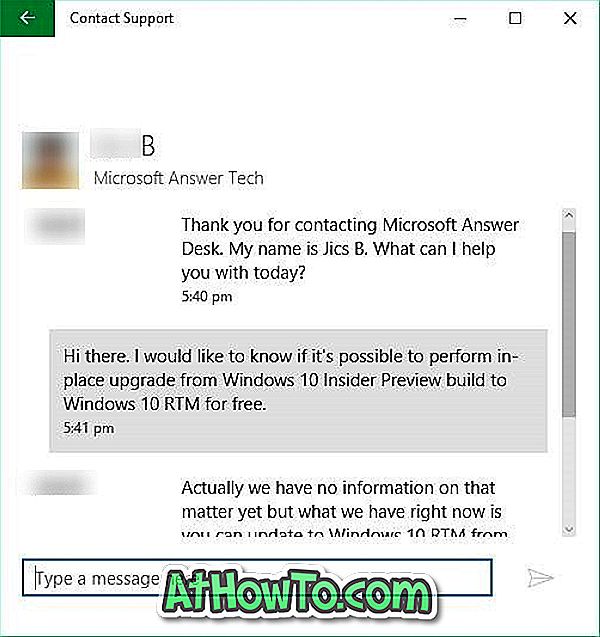
У цьому посібнику ми покажемо, як можна звернутися до служби підтримки Microsoft безпосередньо з Windows 10 і поспілкуватися з ними, щоб вирішити проблеми.
Зв'яжіться з службою підтримки Microsoft через чат у Windows 10
Крок 1. У полі Почати пошук введіть Contact Support, а потім натисніть клавішу enter, щоб відкрити програму Contact Support.
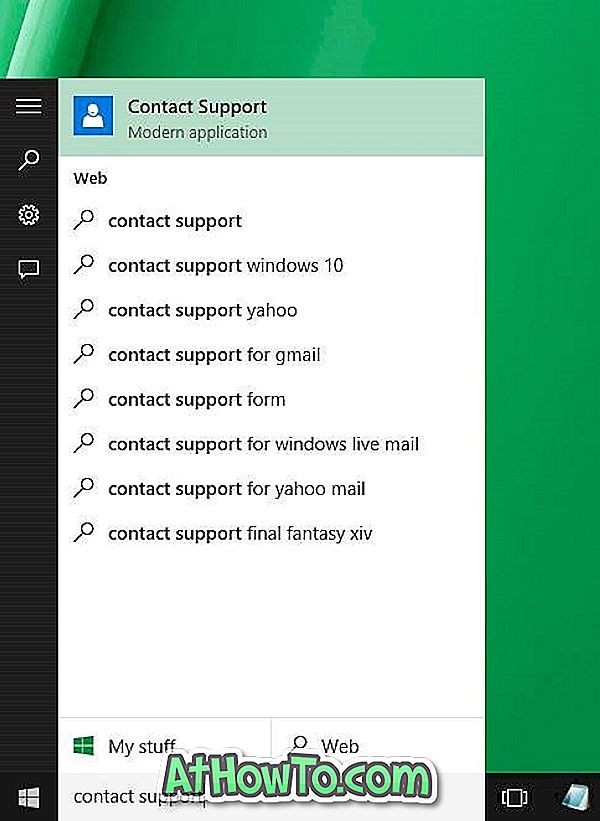
Крок 2. Якщо ви ще не використовуєте обліковий запис Microsoft для входу до Windows 10, вам буде запропоновано ввійти, використовуючи ідентифікатор облікового запису Microsoft (адресу електронної пошти) і пароль. Ті з вас, хто не впевнений, що обліковий запис Microsoft у Windows, перегляньте нашу різницю між Microsoft та локальним обліковим записом у посібнику з Windows.
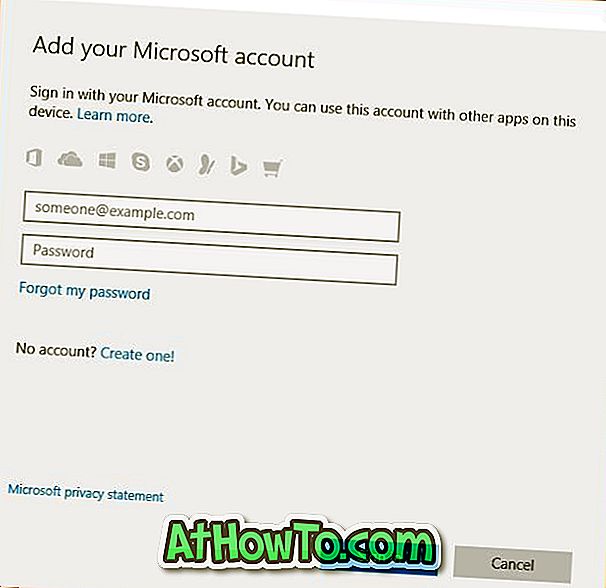
Крок 3. У наступному вікні, залежно від проблеми, яку ви хотіли б відсортувати, клацніть або торкніться опції з обліковим записом Microsoft і службами та програмами Microsoft .
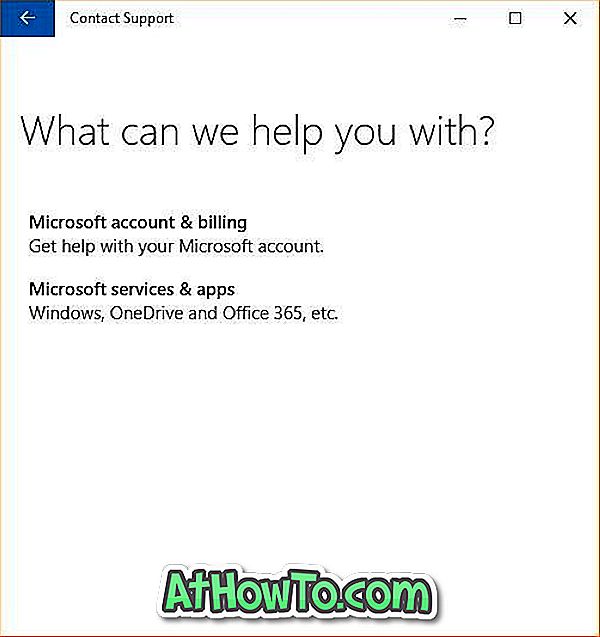
Крок 4. Далі натисніть або натисніть Windows .
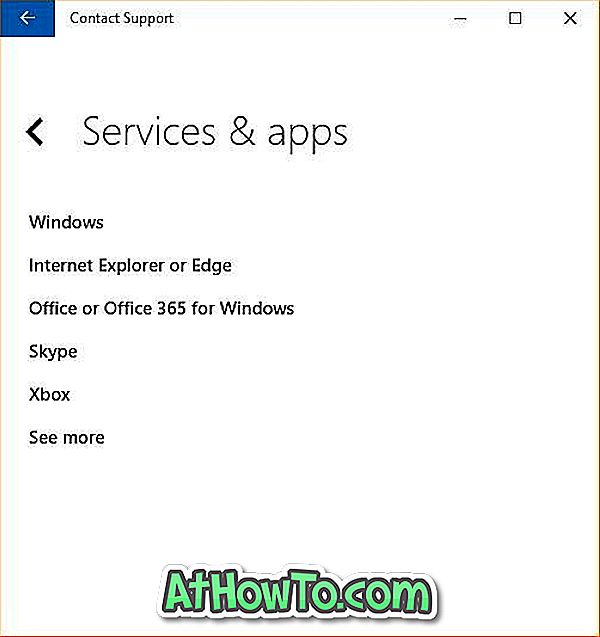
Крок 5. Натисніть або натисніть один із трьох варіантів:
# Налаштування (інсталяція, налаштування та активація)
# Технічна підтримка (Помилки та інші проблеми з продуктивністю)
# Захист мого ПК (видалення вірусів і шкідливих програм тощо)
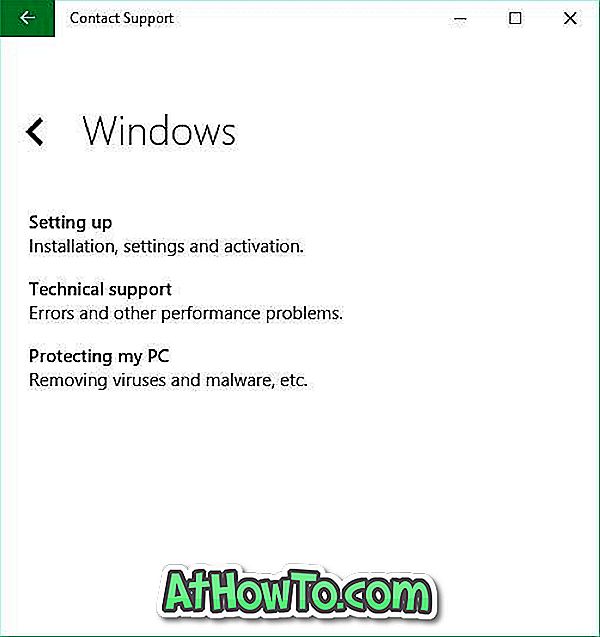
6. Нарешті, натисніть або торкніться чату онлайн з опцією Microsoft Answer Tech, щоб почати чат.
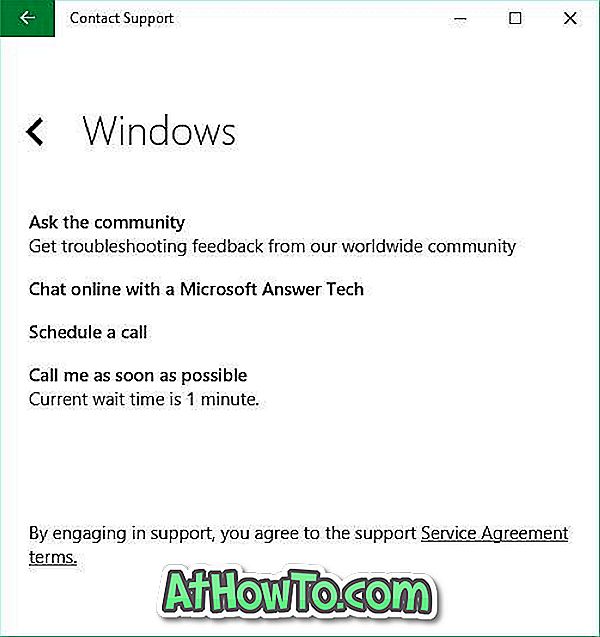

Ви можете задати будь-які питання на Windows 10 і отримати відтворення за лічені секунди. Але перед тим, як звернутися до служби підтримки корпорації Майкрософт, ми пропонуємо вам спочатку перевірити можливі рішення.
Яким був досвід спілкування в чаті з командою підтримки Windows? Чи вдалося знайти вирішення проблеми?












